如何破解笔记本开机密码(掌握破解技巧,解决密码遗忘问题)
随着笔记本电脑的普及,我们对于数据的安全性要求也越来越高。但是,有时候我们会因为自己忘记了开机密码而无法正常使用电脑。本文将介绍一些破解笔记本开机密码的技巧,帮助大家解决这一问题。
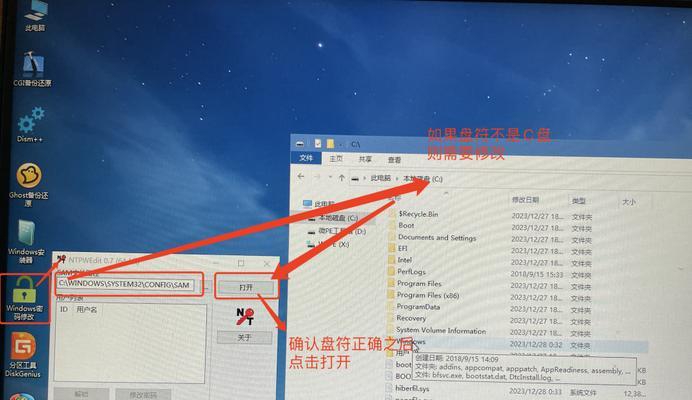
一、忘记密码是常有的事情
二、尝试常见密码组合
三、使用默认的管理员账户登录
四、通过密码重置工具破解
五、使用BIOS设置重置密码
六、通过安全模式重置密码
七、利用密码重置软件重置密码
八、使用CMD命令重置密码
九、使用硬件设备破解密码
十、寻求厂商的帮助
十一、备份数据后重装系统
十二、加入域以绕过登录密码
十三、利用远程桌面重置密码
十四、寻找系统漏洞进行破解
十五、小心破解带来的法律风险
一、忘记密码是常有的事情
在日常使用中,我们不可避免地会忘记一些密码,包括笔记本的开机密码。当我们忘记密码时,不要慌张,要冷静地寻找解决办法。
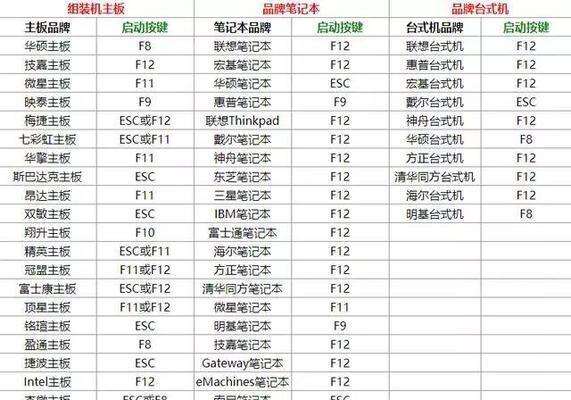
二、尝试常见密码组合
许多人在设置密码时倾向于使用容易记住的密码,如生日、手机号码等。可以尝试一些常见的密码组合,可能会得到意外的收获。
三、使用默认的管理员账户登录
一些笔记本电脑默认带有管理员账户,并且没有设置密码。我们可以尝试用管理员账户登录,然后重置普通账户的密码。
四、通过密码重置工具破解
有一些第三方密码重置工具,可以帮助我们破解笔记本的开机密码。这些工具通常需要在其他电脑上创建一个启动盘或者U盘,然后将其插入被锁定的笔记本电脑,按照指示进行操作即可。

五、使用BIOS设置重置密码
BIOS是笔记本电脑上的一个系统级程序,可以控制电脑的启动过程。通过进入BIOS设置界面,我们可以重置或者清除开机密码。
六、通过安全模式重置密码
在Windows系统中,我们可以进入安全模式,并使用管理员账户登录。我们可以重置普通账户的密码,从而解决开机密码遗忘问题。
七、利用密码重置软件重置密码
有一些密码重置软件,如NTPassword、Ophcrack等,可以帮助我们重置或者破解笔记本的开机密码。这些软件需要在其他电脑上下载并制作启动盘或者U盘,然后插入被锁定的电脑进行操作。
八、使用CMD命令重置密码
通过运行CMD命令,我们可以重置或者修改笔记本电脑上的密码。这需要一定的计算机技巧,对于不熟悉命令行操作的人来说可能有一定的难度。
九、使用硬件设备破解密码
一些硬件设备,如USB破解钥匙、密码读卡器等,可以帮助我们破解笔记本的开机密码。这些设备需要插入被锁定的笔记本电脑,按照说明进行操作即可。
十、寻求厂商的帮助
如果以上方法都无法解决问题,我们可以尝试联系笔记本电脑的厂商或者售后服务中心,寻求他们的帮助。他们可能有更专业的解决办法。
十一、备份数据后重装系统
如果我们不在乎数据的丢失,可以通过重装系统的方式来解决开机密码问题。在重装系统之前,一定要备份好重要的数据。
十二、加入域以绕过登录密码
对于部分企业或者教育机构的笔记本电脑,可能加入了域网络。我们可以利用这一特点,在域环境中重置或者绕过登录密码。
十三、利用远程桌面重置密码
如果我们有多台电脑,可以通过远程桌面的方式,从一台电脑上远程登录到被锁定的笔记本电脑,并重置密码。
十四、寻找系统漏洞进行破解
有时候,操作系统中存在一些漏洞,我们可以利用这些漏洞来绕过或者破解开机密码。但是这需要一定的计算机知识和技巧。
十五、小心破解带来的法律风险
我们需要意识到破解笔记本开机密码是违法行为。在实施任何破解行为之前,请确保自己有合法使用权限,以免带来不必要的法律风险。
忘记笔记本电脑的开机密码并不是什么大问题,只要我们掌握一些破解技巧,就能够解决这一问题。但是,在实施破解行为之前,我们需要明确自己的权利和责任,并尊重他人的合法权益。
- 富士XT1(以富士XT1拍人像,记录生活中的瞬间美)
- 华为手机截屏功能实用指南(了解华为手机截屏的操作方法和使用技巧)
- 红色苹果7(一起来探索红色苹果7的独特之处吧!)
- 探秘BuzzFeed的魅力
- 华为笔记本改装win7系统教程(从华为笔记本升级至win7系统,一步步教你操作)
- Ghost还原系统详细教程(使用Ghost轻松恢复你的计算机系统)
- Win10固态硬盘迁移系统教程
- 电脑装系统教程(从下载到安装,让你轻松完成Win7系统的安装)
- 以U启动安装原版系统(从制作启动U盘到系统安装全流程图文详解,告别繁琐步骤)
- 《一步教你使用装机U盘安装系统的详细教程》(简单易懂,让您轻松完成电脑系统安装)
- 合合信息的应用和发展(探索合合信息时代的新机遇与挑战)
- UP307量产教程(掌握UP307芯片的量产技巧,提升生产效率)
- 教你使用戴尔老桃毛U盘重装系统(详细步骤让您轻松操作,快速恢复电脑状态)
- 台式机硬盘系统安装系统教程(手把手教你如何在台式机硬盘上安装操作系统)
- 黑名单设置
- 华硕FX53VD内存升级教程(华硕FX53VD内存升级步骤详解,让您的电脑更强大)